Korkea suorittimen käyttö Baldur’s Gate 3:ssa? Kokeile näitä 8 tapaa vähentää GPU:n käyttöä
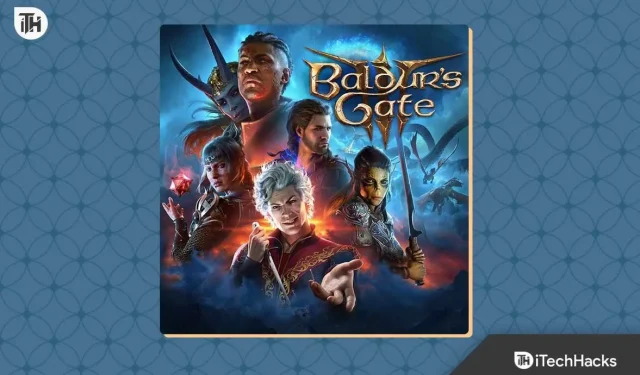
Baldur’s Gate 3 on muotia nykyään. Monet pelaajat purjehtivat samassa veneessä, jossa on reikä. Viittaan ärsyttäviin virheisiin ja ongelmiin, jotka ovat vaivanneet tätä mahtavaa peliä. Yksi tällainen ärsyttävä ongelma on korkea suorittimen käyttö Baldur’s Gate 3:n pelaamisen takia. Jos sinulla on myös sama ongelma, et ole yksin. Todennäköisesti useimmat Baldur’s Gate 3 kohtaavat paljon ongelmia. Tässä on oppaamme, joka auttaa sinua korjaamaan sen.
Mikä aiheuttaa korkean suorittimen käytön Baldur’s Gate 3:ssa?
Baldur’s Gate 3:n korkealle prosessorin käytölle voi olla monia syitä. Baldur’s Gate 3 on AAA-nimike, ja ne varmasti käyttävät CPU:ta. Itse asiassa pelien ei kuitenkaan ole tarkoitus käyttää prosessoria, koska ne toimivat pääasiassa grafiikkaprosessorilla. Silti, jos Baldur’s Gate 3 käyttää korkeaa suoritinta, pelin ongelmaan voi liittyä monia syitä. Tässä on joitain yleisimpiä korkean suorittimen käytön taustalla olevia ongelmia:
- Vioittunut Windows-päivitys: Korkea suorittimen käyttö on pääasiassa Windows-käyttöjärjestelmään liittyvä ongelma. Korruptoituneen Windows-päivityksen korjaaminen edellyttää, että poistat aiemmin asennetun päivityksen.
- Resurssien huijaavat sovellukset: Jos käytät monia sovelluksia taustalla, ne sovellukset tukkivat muistisi, mikä aiheuttaa korkean suorittimen käytön. Avaa tehtävienhallinta ja sulje tarpeettomat ohjelmat, jotka vievät osan suorittimestasi.
- Vanhentunut Windows: Jos et ole päivittänyt Windowsia pitkään aikaan, Windows-tietokoneesi ei todennäköisesti pysty toimimaan oikein uusimpien pelien kanssa. Tämä voidaan korjata helposti päivittämällä käyttöjärjestelmäsi uusimpaan versioon.
- Vioittuneet pelitiedostot: Joskus pelitiedostot vioittuvat käytön aikana. Siinä tapauksessa pelitiedostojen eheyden tarkistaminen on paras ja tehokkain asia, jonka voit tehdä korkean suorittimen käytön korjaamiseksi.
Nämä ovat yleisimmät ja ongelmallisimmat syyt, jotka aiheuttavat korkean suorittimen käytön. Jos jokin näistä vaivaa sinua, seuraa tätä opasta, joka auttaa sinua korjaamaan sen.
Kuinka korjata korkea suorittimen käyttö Baldur’s Gate 3:ssa
Näin voit korjata Baldur’s Gate 3:n aiheuttaman korkean suorittimen käytön. Varmista, että käyt nämä korjaukset läpi siinä sarjassa, jossa ne mainitaan. Älä myöskään ohita mitään näistä vaiheista.
Korjaus 1: Käynnistä tietokone uudelleen
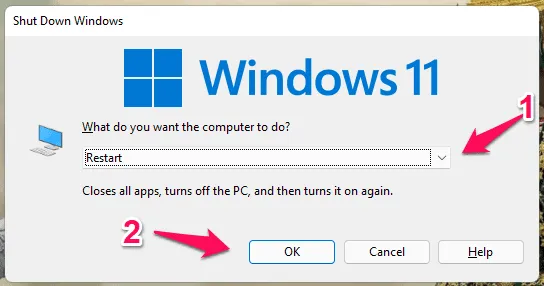
Ensimmäinen asia, joka sinun on tehtävä, on käynnistää tietokoneesi uudelleen. Jos suorittimen käyttösi on saavuttanut 100%, emme voi taata, että koko vika on pelissä. Myös tietokoneessasi saattaa olla joitain ongelmia. Ensinnäkin tietokoneessasi saattaa olla riittämätön RAM-muisti, joka ei pysty käsittelemään tehtäviä tehokkaasti. Siinä tapauksessa sinun on tyhjennettävä muisti käynnistämällä tietokone uudelleen.
Uudelleenkäynnistyksen jälkeen sinun on odotettava muutama minuutti ennen kuin käynnistät Baldur’s Gate 3:n. Tämä johtuu pääasiassa siitä, että sinun tulee antaa tietokoneesi asentaa ja aloittaa kaikki tehtävät ennen pelin pelaamista. Tämän pitäisi ratkaista korkea prosessorin käyttö Baldur’s Gate 3:ssa ja normaalisti koko PC:n käytössä. On kuitenkin huomattava, että korkean suorittimen käytön korjaaminen on pitkän aikavälin menetelmä.
Korjaus 2: Tarkista korkea suorittimen käyttö
Kun Baldur’s Gate 3 aiheuttaa korkeaa suorittimen käyttöä, sinun tulee tarkistaa, miten voit tietää sen. Tarkoitamme, mistä tiedät, että Baldur’s Gate 3 aiheuttaa korkeaa suorittimen käyttöä? Käytätkö FRAPS tai NZXT CAM? Jos on, lopeta sen käyttö. Keskustelemme siitä myöhemmin.
Mutta jos pystyt ymmärtämään, että Baldur’s Gate 3 aiheuttaa korkean suorittimen käytön minkä tahansa peittokuvasovelluksen, kuten FRAPS tai NZXT CAM, käytöstä, sinun tulee minimoida Baldur’s Gate 3 ja avata Tehtävienhallinta ymmärtääksesi syyn korkeaan prosessorin käyttöön. .
Korjaus 3: Päivitä Windows
Baldur’s Gaten korkea suorittimen käyttö johtuu pääasiassa käyttöjärjestelmäsi korkeasta suorittimen käytöstä. Siksi Windows-käyttöjärjestelmän ongelmien korjaaminen on keskeinen ongelma tässä. Jos et ole tietoinen tämän korjaamisesta, sinun on noudatettava seuraavia ohjeita:
- Napsauta Windows -painiketta.
- Avaa Asetukset napsauttamalla sitä suoraan tai etsi Asetukset.
- Napsauta nyt vasemmalta puolelta Windows Update .
- Napsauta oikealla puolella Tarkista päivitykset .
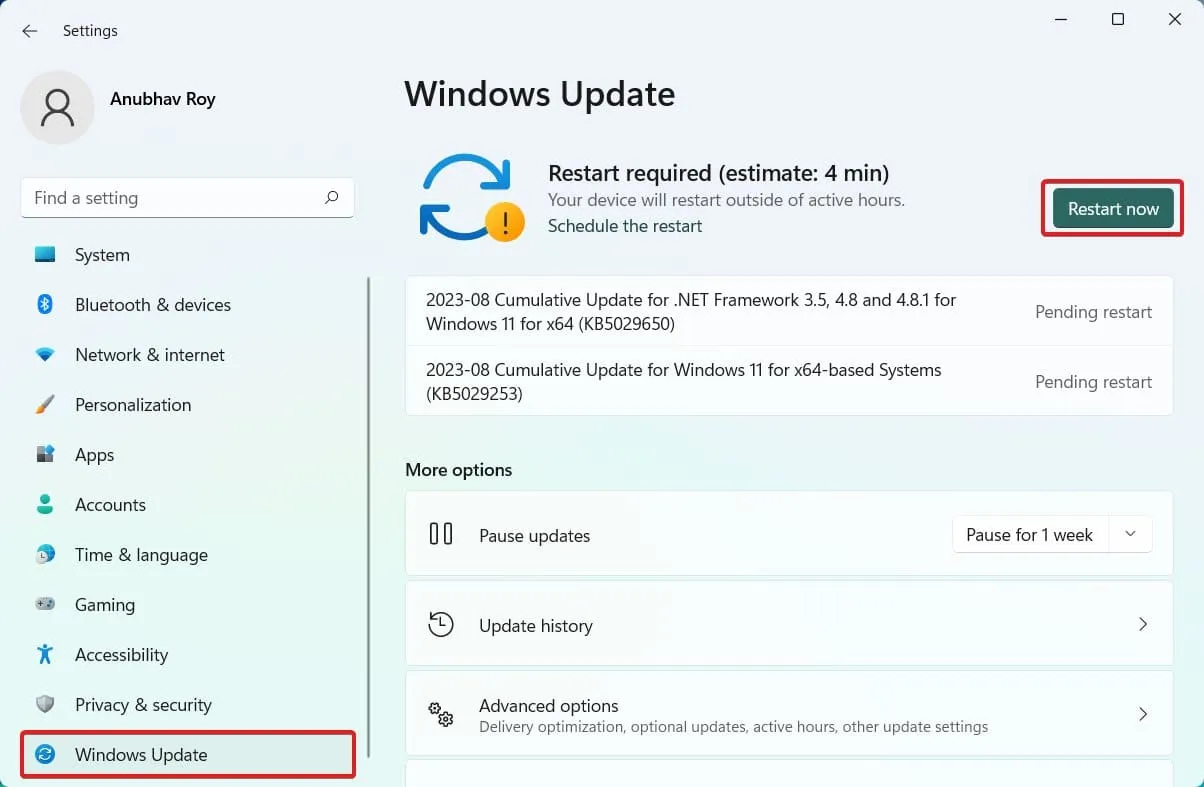
- Tarkista päivitykset -vaihtoehto vaihtelee. Näet joko tämän vaihtoehdon tai Asenna päivitykset.
- Napsauta mitä näet.
Nyt Windows alkaa päivittää, ja kun päivitys on valmis, avaa Tehtävienhallinta tarkistaaksesi suorittimen käytön.
Korjaus 4: Sulje tarpeettomat resursseja kuluttavat ohjelmat
Jos korkea suorittimen käyttö on suurin ongelma pelatessasi Baldur’s Gate 3:a, sinun tulee sulkea resursseja kuluttavat ohjelmat mahdollisimman pian. Koska tiedät jo, että suorittimen käyttö on korkea, tiedät ongelman. Tämän seurauksena sovelluksen sulkeminen on ainoa tie ulos. Tässä on ohjeet sen tekemiseen:
- Paina Ctrl + Shift + Esc . Tämä avaa Tehtävienhallinnan.
- Napsauta nyt CPU. Tämä lajittelee sovellukset korkeimman suorittimen käytön mukaan.
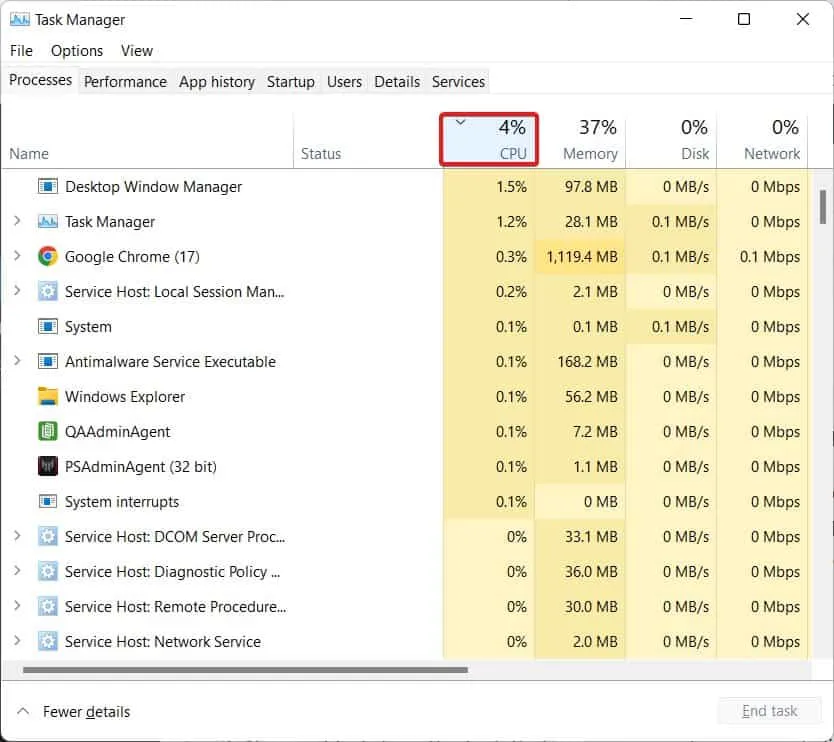
- Napsauta nyt hiiren kakkospainikkeella tehtävää, joka on tarpeettomasti auki, ja napsauta avattavasta valikosta Lopeta tehtävä .
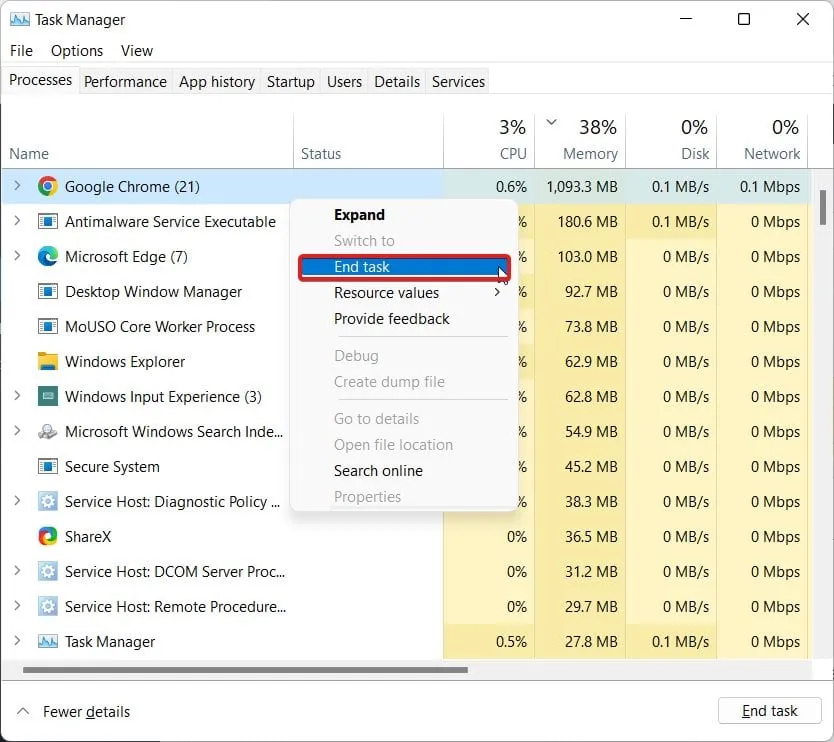
- Tee sama kaikille, kunnes kaikki tärkeimmät suoritinta käyttävät sovellukset suljetaan.
Kun olet valmis, avaa Baldur’s Gate 3 ja tarkista, onko pelisi viivästynyt, pätkivä tai kaatuuko korkealla suorittimen käytöllä. Jos sinulla ei ole ongelmia, hienoa. Jatka tätä aina, kun peli viivästyy. Jos ongelma ei ole ratkennut tähän mennessä, jatka seuraavaan korjaukseen.
Korjaus 5: Oletko ostanut Windowsin?
Jos sinulla on säännöllisesti 100 % suorittimen käyttö Windowsissa, syynä voi olla joko Windows-käyttöjärjestelmäsi vanhentuminen tai saatat käyttää piraattikopiota. Vaikka piraattikopion käyttämisessä ei ole mitään vikaa, koska jopa Microsoft mainostaa sitä, ongelma alkaa, kun päivitys asennetaan. Jos olet epävarma samasta, seuraava korjaus korostaa sen.
Korjaus 6: Poista Windows-päivityksen asennus
Vaikka Windows-tietokoneen päivittäminen on välttämätöntä paremman suorituskyvyn ja tietoturvakorjausten kannalta, kaikki päivitykset eivät ole samanlaisia ja hyödyllisiä. Tästä johtuen, jos Baldur’s Gate 3:ssa on 100 % CPU-käyttöä Windows-päivityksen jälkeen, on mahdollista, että päivitys ei sopinut tietokoneellesi. Tässä ovat vaiheet, jotka sinun on noudatettava, jotta voit poistaa Windows Updaten:
- Napsauta Windows-painiketta avataksesi Käynnistä-valikon.
- Napsauta Asetukset .
- Siirry nyt vasemmasta paneelista Windows Update -välilehteen.
- Napsauta Päivityshistoria .
- Vieritä hieman alaspäin ja napsauta Poista päivitykset .
- Tarkista uusin asennettu päivitys uudesta ikkunasta.
- Valitse se ja napsauta Poista asennus .
Kun päivitys on poistettu, käynnistä tietokone uudelleen, jotta muutokset tulevat voimaan. Kun kaikki on valmis, voit aloittaa Baldur’s Gate 3:n pelaamisen ja tarkistaa, käyttääkö peli taas 100 % CPU:ta vai ei.
Korjaus 7: Poista vertailusovellukset käytöstä
Vertailusovellukset ovat toisella tasolla resurssien kulutuksen suhteen. Ne kuluttavat intensiivisesti resursseja, olipa kyseessä RAM tai CPU; mikään ei ole turvassa, kun sovellukset, kuten FRAPS tai NZXR CAM, toimivat.
Siksi poista ne käytöstä, jos haluat nauttia sujuvasta pelaamisesta. Totta kai haluat nähdä reaaliaikaisen FPS:n pelatessasi, mutta se on mahdollista myös sisäänrakennetun Windows-työkalun avulla. Tämä työkalu ei ole mikään muu kuin suosittu Xbox Game Bar.
Xbox Game -palkki näyttää kaikki tarvitsemasi tiedot RAM-kulutuksesta prosessorin käyttöön sekä Frames per second. Muiden epäluotettavien sovellusten lataamisen sijaan pelipalkin käyttö on parasta. Muista kuitenkin, että Xbox Game Bar toimii parhaiten, kun se käynnistetään pelin yhteydessä eikä sitä ennen.
Jos et tiedä, miten Xbox Game Baria käytetään, seuraavat vaiheet:
- Käynnistä Baldur’s Gate 3.
- Napsauta Toista .
- Kun astut peliin, napsauta Windows + G -painiketta yhdessä.
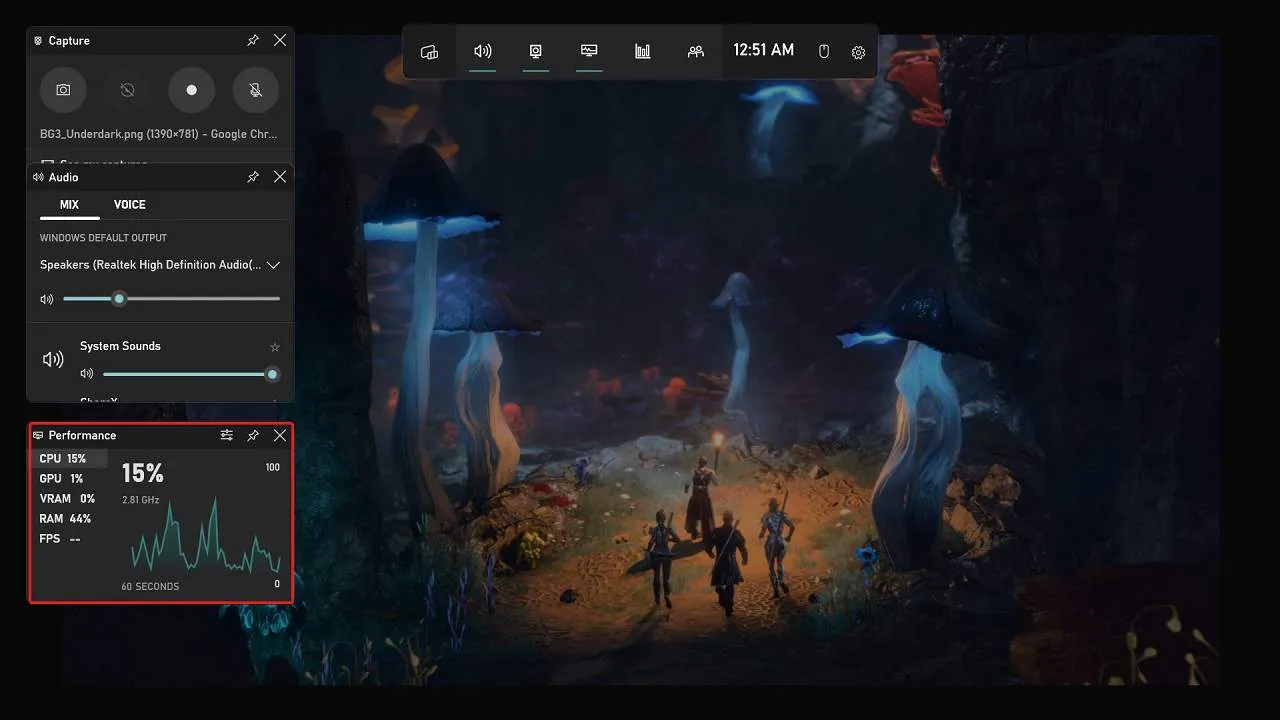
- Tämä käynnistää Xbox-pelipalkin .
Kun Xbox Game Bar on päällä, näet monia tietoja, kuten RAM-muistin, suorittimen käytön, FPS:n ja Bluetooth-yhteyden. Voit sulkea tarpeettomat tiedot ja jatkaa tärkeillä. Xbox Game Bar ei kuluta lisäresursseja kuten mikään muu sovellus.
Korjaus 8: Tarkista pelitiedostojen eheys
Jos mikään yllä olevista menetelmistä ei ole auttanut sinua pysäyttämään korkeaa suorittimen käyttöä, viimeinen vaihtoehto on tarkistaa pelitiedostojen eheys . Tämä on melko pitkä prosessi ja voi viedä dataa ja aikaa. Siksi ennen kuin aloitat, varmista, että sinulla on molemmat, muuten voit tehdä tämän myöhemmin. Tässä on vaiheet pelitiedostojen eheyden tarkistamiseksi:
- Avaa Steam .
- Napsauta nyt Kirjasto .
- Valitse Baldurin portti 3.
- Napsauta sitä hiiren kakkospainikkeella ja napsauta sitten Ominaisuudet .
- Napsauta nyt Paikalliset tiedostot -välilehteä.
- Napsauta lopuksi Tarkista pelitiedostojen eheys .
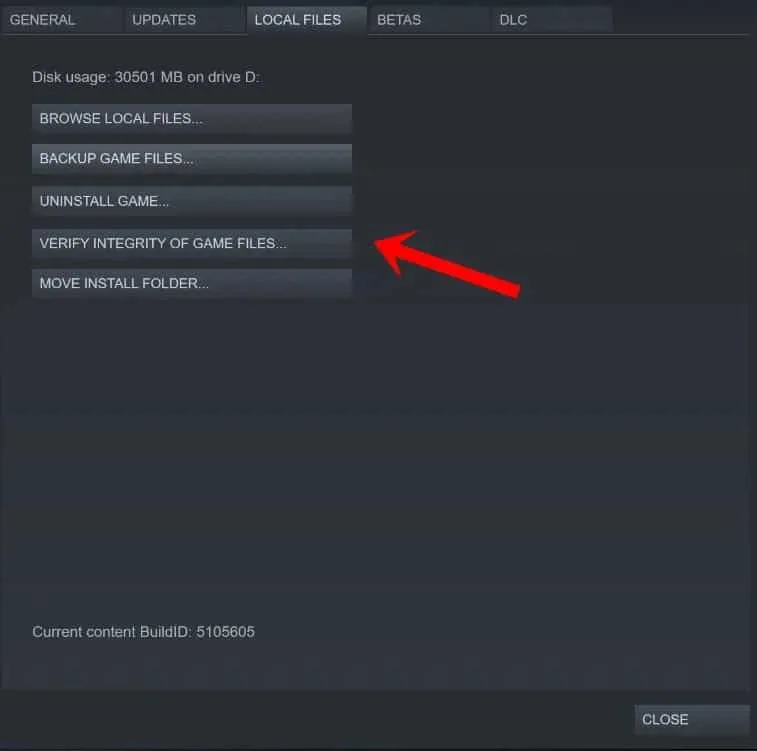
Tarkistamalla pelitiedostojen eheyden varmistat, että pelissä ei ole korruptoituneita tiedostoja, jotka voivat aiheuttaa ongelmia, kuten 100 % CPU:n käyttö tai ALHAINEN FPS. Tämän seurauksena, kun tämä on valmis, aloita peli ja tarkista. Sinun ei pitäisi kohdata ongelmia.
Bottom Line
Siinä on kaikki, mitä meillä on siitä, kuinka voit korjata Baldur’s Gate 3:n korkean suorittimen käytön. Toivomme, että tämä opas on auttanut sinua ratkaisemaan ongelman. Jos sinulla on edelleen epäilyksiä tai kysymyksiä, muista kommentoida alla, jotta voimme auttaa sinua.
- 7 parasta tapaa Baldur’s Gate 3:lle kaatuu jatkuvasti
- Baldur’s Gate 3 DirectX -virhe: Kokeile näitä 8 pikakorjausta
- Baldur’s Gate 3 matala FPS? Tässä on 7 tapaa korjata ja parantaa sitä
- Baldur’s Gate 3 High Ping -ongelmaa: 9 tapaa korjata se nopeasti
- Korjaa latausnäyttöön juuttunut Baldur’s Gate 3
- Korjaus: Baldur’s Gate 3 ei käynnisty tai ei lataudu käynnistystietokoneessa
Vastaa